win7下图的任务栏不显示任务的设置步骤
发布日期:2019-03-19 10:40 来源:www.51luobo.cn 作者: 萝卜家园系统
win7下图的任务栏不显示任务的设置步骤?
在win7系统中我们在操作的时候打开的所有任务都会在任务栏显示,所以就非常的方便用户进行切换,不过最近有用户反映自己电脑中的这一功能没有用了,任务栏中没有任务了。那么,win7下图的任务栏不显示任务如何解决呢?遇到这一问题的用户就可以往下看看小编分享的教程。
win7下图的任务栏不显示任务解决方法如下:
方法一:
右击任务栏。打开属性,取消勾选的自动隐藏任务栏即可,如下图所示
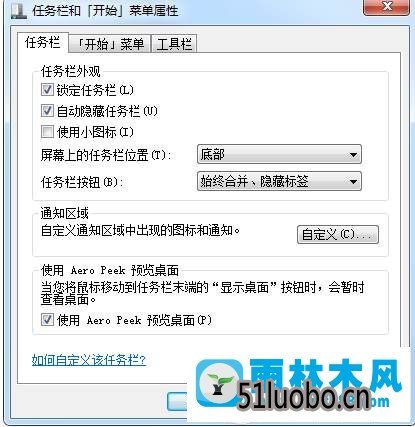
方法二:
1、右击任务栏 ,进入任务管理器
2、结束Explorer.exe进程
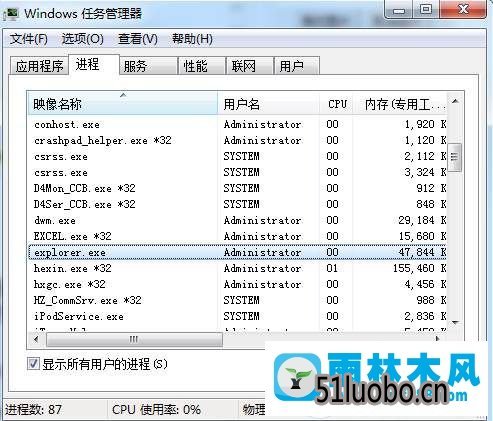
3、打开运行,输入 explorer即可
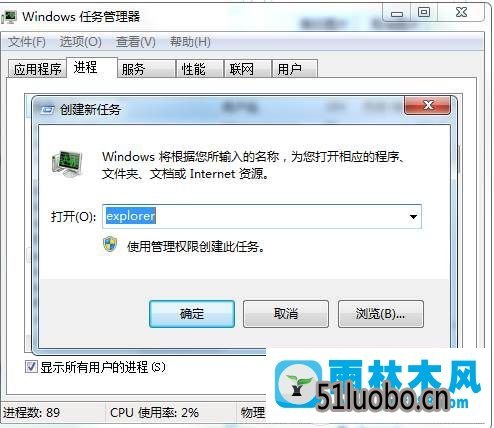
以上就是关于win7下图的任务栏不显示任务的解决方法,遇到这一问题的用户就可以使用以上的两种不同的方法操作解决。而且步骤对非常的简单,所以不知道win7下图的任务栏不显示任务如何解决用户就可以看看哦。
至此,关于win7下图的任务栏不显示任务的设置步骤的全部内容啦,感兴趣的小伙伴赶紧动手尝试一下吧,希望可以帮助到您,感谢大家对本站的喜欢和浏览,觉得本文不错就收藏和分享起来吧!
在win7系统中我们在操作的时候打开的所有任务都会在任务栏显示,所以就非常的方便用户进行切换,不过最近有用户反映自己电脑中的这一功能没有用了,任务栏中没有任务了。那么,win7下图的任务栏不显示任务如何解决呢?遇到这一问题的用户就可以往下看看小编分享的教程。
win7下图的任务栏不显示任务解决方法如下:
方法一:
右击任务栏。打开属性,取消勾选的自动隐藏任务栏即可,如下图所示
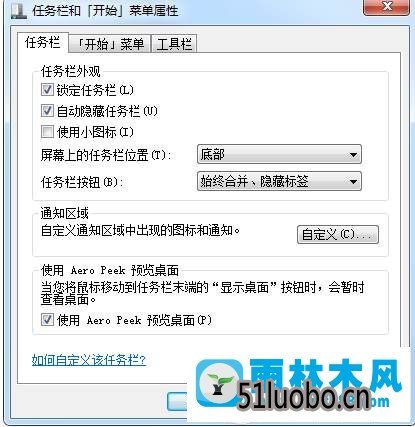
方法二:
1、右击任务栏 ,进入任务管理器
2、结束Explorer.exe进程
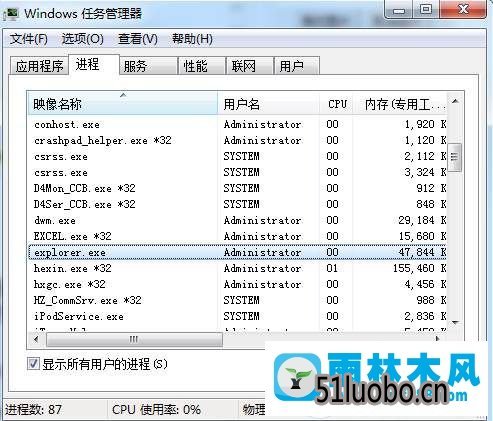
3、打开运行,输入 explorer即可
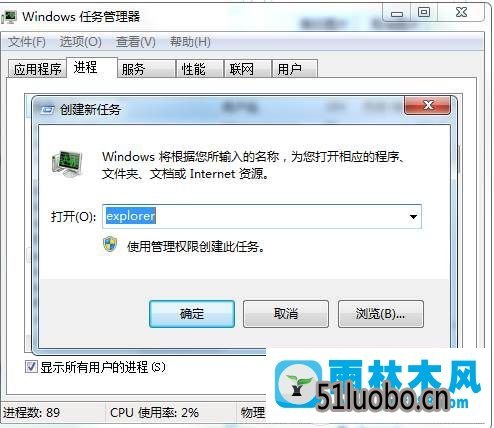
以上就是关于win7下图的任务栏不显示任务的解决方法,遇到这一问题的用户就可以使用以上的两种不同的方法操作解决。而且步骤对非常的简单,所以不知道win7下图的任务栏不显示任务如何解决用户就可以看看哦。
至此,关于win7下图的任务栏不显示任务的设置步骤的全部内容啦,感兴趣的小伙伴赶紧动手尝试一下吧,希望可以帮助到您,感谢大家对本站的喜欢和浏览,觉得本文不错就收藏和分享起来吧!




